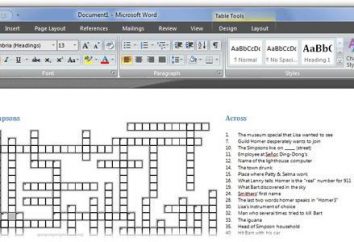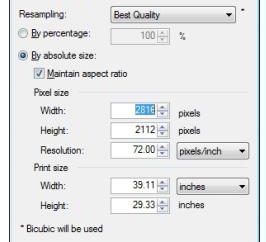Excel: "Si" (fórmula). La función de Excel "Si"
Hoy daremos información sobre la función de editor de hoja de cálculo Excel, "Si". Tiene que ver con las posibilidades lógicas de aplicación. Se puede atribuir a las funciones más populares durante la operación.
Características principales
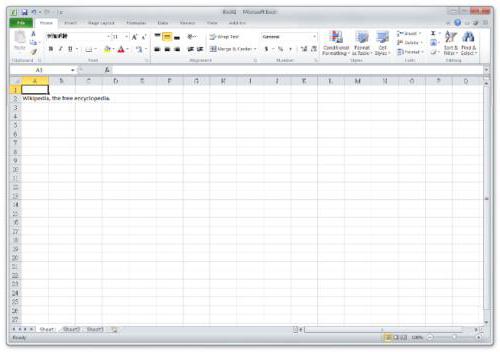 En Excel, la fórmula "Si" ayuda para llevar a cabo todo tipo de tareas cuando se desea comparar algunos datos y obtener un resultado. Esta solución hace posible el uso de algoritmos de ramificación, y crear un árbol de decisión.
En Excel, la fórmula "Si" ayuda para llevar a cabo todo tipo de tareas cuando se desea comparar algunos datos y obtener un resultado. Esta solución hace posible el uso de algoritmos de ramificación, y crear un árbol de decisión.
ejemplos de uso
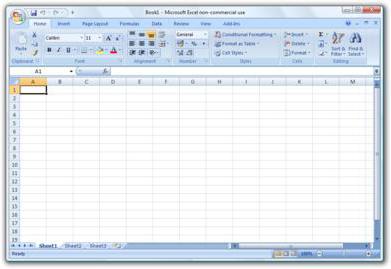 La función tiene el siguiente aspecto: = SI (tarea; verdadero; falso). El primer elemento – una expresión lógica. Puede ser una frase o un número. Por ejemplo, "10" o "excluidos" – es una expresión lógica. Este parámetro es necesario para ser llenado. La verdad – es el valor que aparece como resultado de ello, si la expresión es verdadera. Mentir – los datos que se emite cuando la tarea no será correcta.
La función tiene el siguiente aspecto: = SI (tarea; verdadero; falso). El primer elemento – una expresión lógica. Puede ser una frase o un número. Por ejemplo, "10" o "excluidos" – es una expresión lógica. Este parámetro es necesario para ser llenado. La verdad – es el valor que aparece como resultado de ello, si la expresión es verdadera. Mentir – los datos que se emite cuando la tarea no será correcta.
parámetros de igualdad de dos células
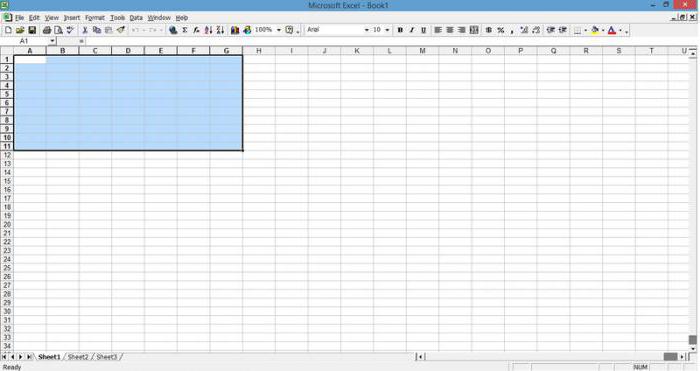 Para entender las posibles funciones de "Si" a Excel, los ejemplos son simplemente es necesario, y luego de pasar a considerarlas. Introducido en las células C1 Figura 8. Además, la caja en D1 se introduce siguiente fórmula: = IF (C1 <10; 1; 2). Así, el programa comparará el valor de las celdas C1 de parámetros 10. Cuando es menor que diez, un campo aparece en la unidad de dirección D1. De lo contrario, el editor mostrará el número 2. Considere otro problema. Hay una lista de los estudiantes y sus puntuaciones obtenidas en el examen. Estos son los siguientes: 5, 4 y 3 y 2. Las condiciones del problema consiste en la creación de cada uno de los estudiantes de un comentario de texto "pasado" o "no pasó". En otras palabras, si el estudiante fue evaluado tres y hasta, que dominó el examen. Si su puntuación es inferior a 3 – el estudiante no fue aprobada. Para resolver este problema escribimos la siguiente fórmula: = IF (C1 <3; "no consultado", "pasa"). Excel comenzará a comparar los resultados de cada uno de los estudiantes. Cuando el índice es menor que tres (es decir, dos) en la casilla correspondiente se indicará comentario "no entregar." Si la puntuación – 3 y superior, la caja necesaria marcará que el estudiante aprobó el examen. Los comentarios escritos que siempre se debe especificar entre comillas. De acuerdo con este principio de funciones simples Excel fórmula "Si". Durante su uso, es posible aplicar dichos operadores de comparación: =,>, =, <=.
Para entender las posibles funciones de "Si" a Excel, los ejemplos son simplemente es necesario, y luego de pasar a considerarlas. Introducido en las células C1 Figura 8. Además, la caja en D1 se introduce siguiente fórmula: = IF (C1 <10; 1; 2). Así, el programa comparará el valor de las celdas C1 de parámetros 10. Cuando es menor que diez, un campo aparece en la unidad de dirección D1. De lo contrario, el editor mostrará el número 2. Considere otro problema. Hay una lista de los estudiantes y sus puntuaciones obtenidas en el examen. Estos son los siguientes: 5, 4 y 3 y 2. Las condiciones del problema consiste en la creación de cada uno de los estudiantes de un comentario de texto "pasado" o "no pasó". En otras palabras, si el estudiante fue evaluado tres y hasta, que dominó el examen. Si su puntuación es inferior a 3 – el estudiante no fue aprobada. Para resolver este problema escribimos la siguiente fórmula: = IF (C1 <3; "no consultado", "pasa"). Excel comenzará a comparar los resultados de cada uno de los estudiantes. Cuando el índice es menor que tres (es decir, dos) en la casilla correspondiente se indicará comentario "no entregar." Si la puntuación – 3 y superior, la caja necesaria marcará que el estudiante aprobó el examen. Los comentarios escritos que siempre se debe especificar entre comillas. De acuerdo con este principio de funciones simples Excel fórmula "Si". Durante su uso, es posible aplicar dichos operadores de comparación: =,>, =, <=.
Ejemplos de la aplicación de la "o" condiciones de "I"
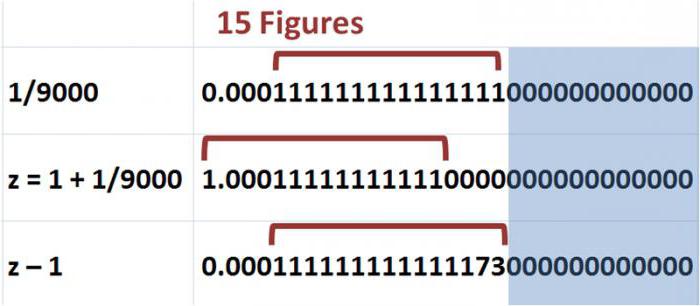 Seguimos practicar y dominar la lógica de la aplicación. Excel función de editor de hojas de cálculo "Si" se puede combinar con los operadores de comparación. Estos son los parámetros: "O", "Y". Especificar la condición requerida en Excel: si el alumno puntuación igual o inferior a 5, pero más de 3 debe mostrar comentario: "pasa". De lo contrario – "no". Por lo tanto, pasar únicamente a aquellos estudiantes que recibieron cinco y cuatro. Registro de tarea similar en el editor de tablas puede utilizar una fórmula especial. Se parece a esto: = SI (Y (A1 3); "pases", "no"). Para ejemplos más complejos incluyen el uso de un "OR" o "AND". Así que veamos cómo aplicar la fórmula de Excel, si una serie de condiciones en el problema. Un ejemplo de tal expresión: = IF (OR (A1 = 5; A1 = 10); 100; 0). De esto se deduce que si el indicador en la célula A1 es 5 o 10, el programa muestra el resultado 100 en el caso contrario – 0. pueden utilizar estos operadores y para resolver tareas más complejas. Por ejemplo, la base de datos es necesario calcular los deudores que tienen que pagar más de 10.000 rublos. Sin embargo, no pagar el préstamo de más de seis meses. Función de editor de hojas de cálculo Excel, "Si" le permite marcar automáticamente frente a los respectivos nombres de "cliente problema". Supongamos que en la celda A1 datos ubicados indican deuda a largo plazo (meses). campo B1 muestra la cantidad. En este caso, la fórmula será como sigue: Si = (I (A1> = 6; B1> 10000); "cliente problema"; ""). De ello se desprende que si una persona se encuentra que coincide con los criterios especificados, el programa mostrará delante de su nombre comentario deseado. Para todos los demás participantes de la lista de células similares que queda vacía. Considere el ejemplo del caso en que la situación es crítica. Introduzca un comentario apropiado. Como resultado, la fórmula se vería así: = IF (OR (A1> = 6; B1> 10000); "una situación crítica", ""). En este caso, si el programa encuentra una coincidencia de al menos uno de los parámetros (tiempo, cantidad de la deuda), el usuario verá la nota correspondiente. En la primera situación, el mensaje "cliente problema" se emitió sólo cuando se hayan cumplido las condiciones especificadas.
Seguimos practicar y dominar la lógica de la aplicación. Excel función de editor de hojas de cálculo "Si" se puede combinar con los operadores de comparación. Estos son los parámetros: "O", "Y". Especificar la condición requerida en Excel: si el alumno puntuación igual o inferior a 5, pero más de 3 debe mostrar comentario: "pasa". De lo contrario – "no". Por lo tanto, pasar únicamente a aquellos estudiantes que recibieron cinco y cuatro. Registro de tarea similar en el editor de tablas puede utilizar una fórmula especial. Se parece a esto: = SI (Y (A1 3); "pases", "no"). Para ejemplos más complejos incluyen el uso de un "OR" o "AND". Así que veamos cómo aplicar la fórmula de Excel, si una serie de condiciones en el problema. Un ejemplo de tal expresión: = IF (OR (A1 = 5; A1 = 10); 100; 0). De esto se deduce que si el indicador en la célula A1 es 5 o 10, el programa muestra el resultado 100 en el caso contrario – 0. pueden utilizar estos operadores y para resolver tareas más complejas. Por ejemplo, la base de datos es necesario calcular los deudores que tienen que pagar más de 10.000 rublos. Sin embargo, no pagar el préstamo de más de seis meses. Función de editor de hojas de cálculo Excel, "Si" le permite marcar automáticamente frente a los respectivos nombres de "cliente problema". Supongamos que en la celda A1 datos ubicados indican deuda a largo plazo (meses). campo B1 muestra la cantidad. En este caso, la fórmula será como sigue: Si = (I (A1> = 6; B1> 10000); "cliente problema"; ""). De ello se desprende que si una persona se encuentra que coincide con los criterios especificados, el programa mostrará delante de su nombre comentario deseado. Para todos los demás participantes de la lista de células similares que queda vacía. Considere el ejemplo del caso en que la situación es crítica. Introduzca un comentario apropiado. Como resultado, la fórmula se vería así: = IF (OR (A1> = 6; B1> 10000); "una situación crítica", ""). En este caso, si el programa encuentra una coincidencia de al menos uno de los parámetros (tiempo, cantidad de la deuda), el usuario verá la nota correspondiente. En la primera situación, el mensaje "cliente problema" se emitió sólo cuando se hayan cumplido las condiciones especificadas.
De alto nivel de complejidad de la tarea
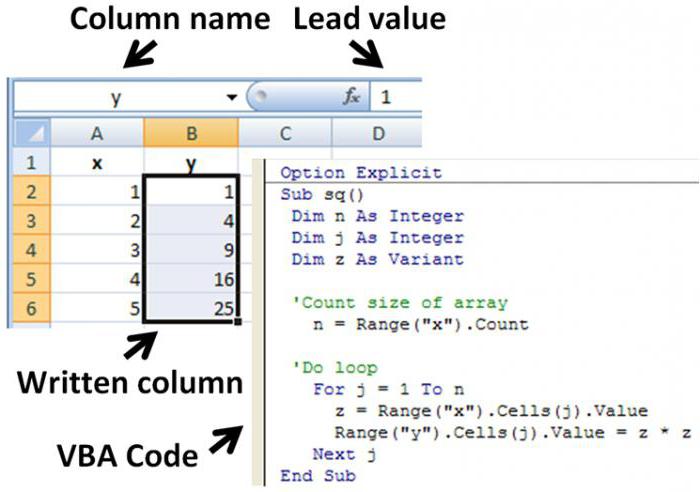 Función de Excel editor de hojas de cálculo, "Si" se utiliza para evitar el error incorporada al dividir por cero, así como en varios otros casos. La primera situación es indicada por el editor como "DIV / 0" y es bastante común. Normalmente surge en los casos en que la fórmula puede ser copiado «A / B», en el que el componente B en las células individuales es cero. Esto puede evitarse por el operador para comunicarse con la presentación de informes. Por lo tanto, será necesario la fórmula para tener la siguiente forma: IF = (B1 = 0; 0; A1 / B1). De ello se desprende que si el B1 célula se llena con el parámetro "cero", el editor emitirá un "0", de lo contrario dividir Excel componente A1 a B1 de datos y muestra el resultado.
Función de Excel editor de hojas de cálculo, "Si" se utiliza para evitar el error incorporada al dividir por cero, así como en varios otros casos. La primera situación es indicada por el editor como "DIV / 0" y es bastante común. Normalmente surge en los casos en que la fórmula puede ser copiado «A / B», en el que el componente B en las células individuales es cero. Esto puede evitarse por el operador para comunicarse con la presentación de informes. Por lo tanto, será necesario la fórmula para tener la siguiente forma: IF = (B1 = 0; 0; A1 / B1). De ello se desprende que si el B1 célula se llena con el parámetro "cero", el editor emitirá un "0", de lo contrario dividir Excel componente A1 a B1 de datos y muestra el resultado.
descuento
En la práctica, a menudo se produce y de la situación, que se discutirá más adelante. Se trata de calcular descuentos, basado en la cantidad total de dinero gastado en la adquisición de determinados bienes. Se utiliza en este caso, la matriz puede tener la siguiente forma: al menos 1000 – 0%; 1001-3000 – 3%; 3001-5000 – 5%; más de 5001 a 7%. Tenga en cuenta la situación en la que existe una base de datos Excel de visitantes, así como información acerca de la cantidad que gastaron en la compra de activos. Ahora tenemos que calcular el descuento para cada cliente. Para este propósito, utilizamos la expresión siguiente :. = IF (A1> = 5,001; B1 * 0,93; IF (A1> = 3,001; B1 * 0,95; ..) El sistema comprueba la cantidad total de las compras que cuando excede de la figura en 5001. rublos, se multiplica por 93 por ciento del valor de la mercancía. en caso de superación de la marca de 3.001 unidad, hay un efecto similar, pero teniendo en cuenta el 95%. las fórmulas anteriores se puede poner fácilmente en práctica. el volumen de ventas y descuentos indicadores establecidos por el usuario.
El uso de las características descritas es posible para la solución de varios problemas. El escenario principal – la preparación adecuada de la fórmula de no conseguir un resultado erróneo. Ahora que ya sabe cómo utilizar el operador de Excel, si una serie de condiciones en el problema.